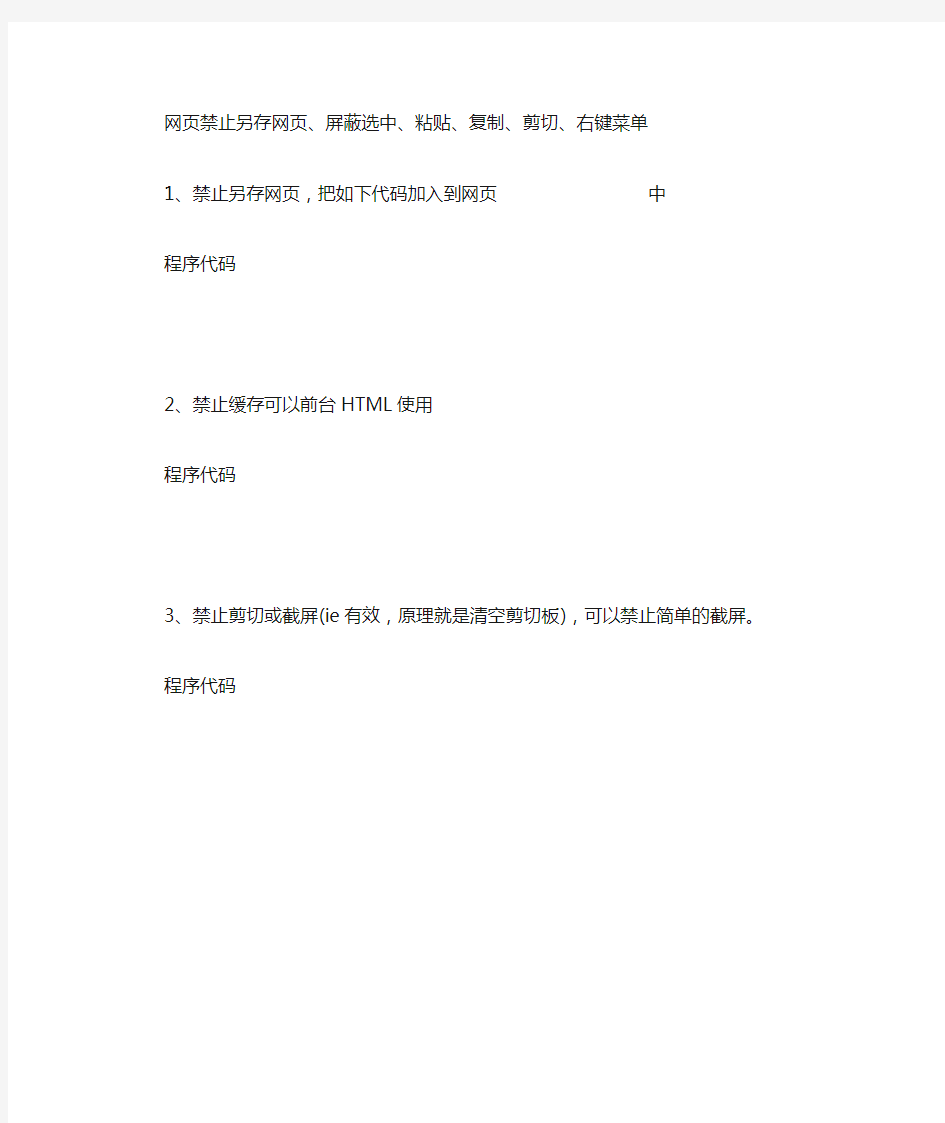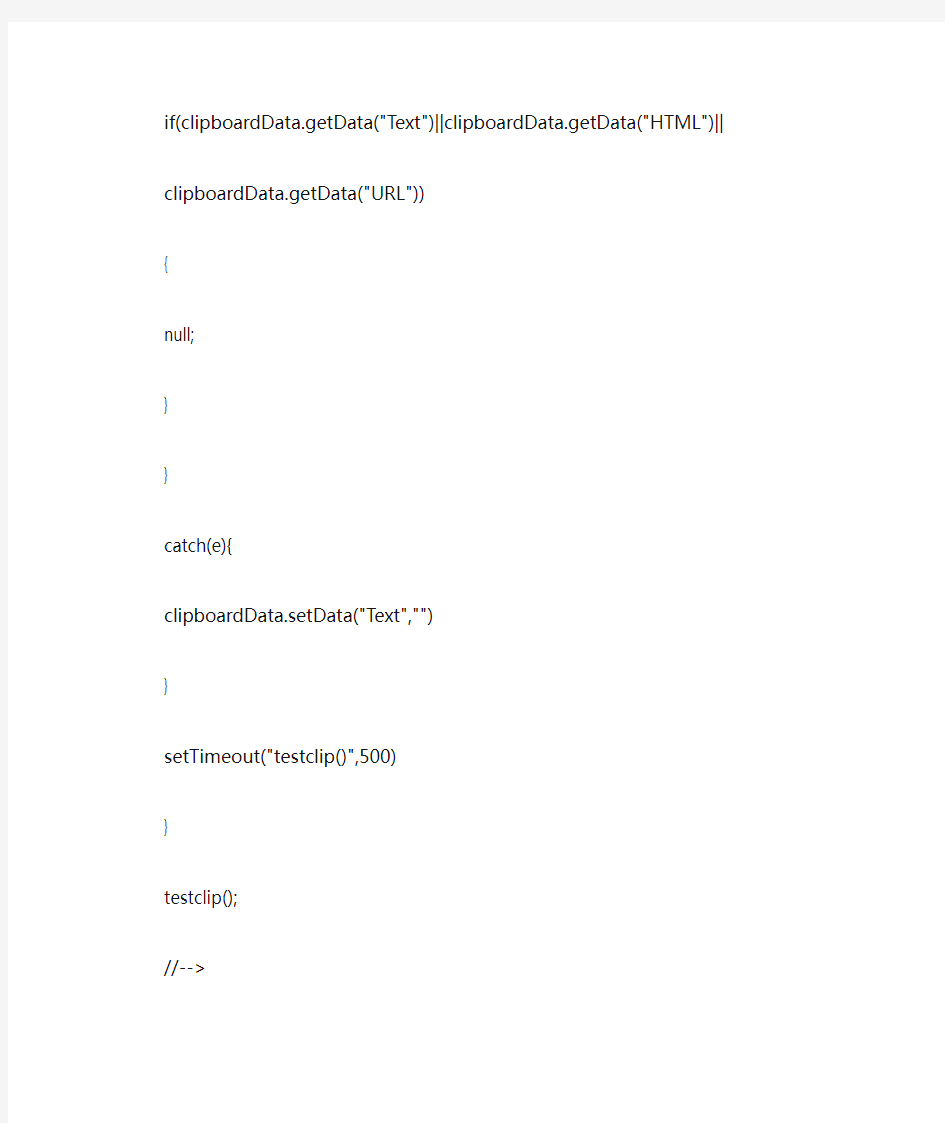网站禁止选择,复制,另存网页代码
网页禁止另存网页、屏蔽选中、粘贴、复制、剪切、右键菜单
1、禁止另存网页,把如下代码加入到网页
中
程序代码
2、禁止缓存可以前台HTML使用
程序代码
3、禁止剪切或截屏(ie有效,原理就是清空剪切板),可以禁止简单的截屏。
程序代码
4、屏蔽鼠标右键、Ctrl+n、shift+F10、F5刷新、退格键
程序代码
5、隐去浏览器中当鼠标移到图片上跳出的工具栏
程序代码
或者
程序代码
6、屏蔽鼠标选中页面文字,屏蔽鼠标右键菜单(IE)
程序代码
7、屏蔽选中、粘贴、复制、剪切、右键菜单
程序代码
8、禁止打印保存
禁止打印(打印出来是空白)
禁止选中
leftmargin="0"onmouseup="document.selection.empty()">
禁止保存网页
定时清理粘贴板,可用于防止复制(这种太恶心,打开这个网页时什么都别想复制粘贴)
setInterval("window.clipboardData.setData('Text','请关闭分行网站')",100)
在页面获得焦点及失去焦点时清除粘贴板,也可用于防止复制
9、禁止网页图片出现保存,打印,发邮件和收藏的按钮
当鼠标放到图片上时,会出现保存,打印,发邮件和收藏的按钮,如果想禁止它。在网页中插入一下代码就可以了。
禁止出现图片小菜单
插入图片时加入galleryimg属性就可以了
禁止网页另存为代码
如今网上的抄袭情况越来越严重了,自己的网页作品经常会被别人“借用”。其实大家不必为此事苦恼,只要在网页中加入几段代码或是使用专门的加密工具,对网页源代码、图像、文本等进行加密,这样别人就休想动你的网页了!
巧用代码
在HTML网页中加入几行简单的代码可以禁止他人使用鼠标右键和“另存为”命令。
一、屏蔽鼠标右键
把网页的标签修改为下面的代码:
<body oncontextmenu=self.event.returnValue=false
onselectstart="return false">
现在点击鼠标右键就不会有任何反应了。
二、禁止“另存为”命令
在<body>...</body>标签之间加入如下代码,可以使“另存为”命令不能顺利执行。
<noscript>
<iframe scr="*.htm"></iframe>
</noscript>
加入上述代码后,当执行“另存为”命令时,会弹出“保存网页时出错”的对话框。
利用Html Guard
上面的方法只能在一定程度上保护网页的安全,如果要想彻底地防止他人抄袭,可以把代码、软件两种方法同时用上。下面就介绍利用Html Guard来对网页进行加密。
Html Guard档案
最新版本:2.3
软件大小:1054KB
软件类型:共享软件
适用系统:Win9X/Me/2000/NT/XP
下载地址:https://www.360docs.net/doc/1c18535875.html,/soft/6588.html
安装完成后启动软件。它的操作界面主要由五个功能标签和设置区域组成(图1)。
一、选择网页文件
点击主界面中的“Input”标签。选中“Protect all file s in a directory”项将对整个文件夹中的网页文件进行加密,若是子文件夹中的文件也需要加密,应将“Include sub directories”项选中。如果想加密单个网页,应选择“Protect following HTML files”项,并使用“Add”按钮来添加。
二、设置输出
使用“Output”标签下“Copy to following directory”项后的“Browse”按钮,来设置加密后的文件所存放的位置。通常我们要把“Copy Linked Files”项也选中,这样就会把网页相关的链接文件一同复制到输出目录中。“Overwrite existing files”项表示用加密后的文件覆盖源文件,笔者建议不要使用此项。
如果不想查看输出结果,可以使用“Upload to server via FTP”项,直接将加密后的文件上传到服务器中。点击“FTP-Settings”按钮,在弹出的对话框中设置服务器地址、用户名、用户密码等等。
勾选“Backup”项下的“Create backup copies of the unmodified files before overwriting html pages”,它表示在加密信息写入网页之前创建一个备份。要在原文件夹中创建备份应选“Place in the original directory”项。
三、加密源代码
在“Source code”页面中(图2)有三种加密源代码的方法。
1.Encode source code(编译源代码)。使用该项后,当别人用网页编辑器打开该网页时将显示乱码。由于该编译是在JavaScript技术的基础上进行的,所以编译后的网页必须在支持JavaScript 1.0以上的浏览器上运行。如果你担心有人因此而不能查看你的网页,那么可以将“Include <noscript>section”项选中,并在它下面的栏里添加提示。例如:想正常查看该网页,则必须有支持JavaScript 1.0以上的浏览器。
2.Squeeze source code(压缩源代码)。此项的主要作用是去除代码中的空行,使代码更加紧凑。这样做除了能让剽窃者难以读懂源代码以外,还能缩小网页文件的体积,有效地减少调入时间。
3.Insert blank lines(插入空行)。插入空行的作用也是为了让人难以找到源代码。勾选“At the beginning(在前端)”或“At the end(在末尾)”项来确定加入空行的位置,然后调整“Number of lines”的值确定插入的空行数。另
外你还能够使用“Insert the following text at the top”项在网页代码的上端添加例如“source code not available(该网页代码不可用)”之类的警告信息。需要注意的是,每次插入一个空行,将使网页文件大小增大两个字节。
四、保护图像和文本
“Images/Texts”标签中选项的功能如下:“Lock the menu on the right mouse button”帮助你锁住网页的右键菜单;“Block text selection”禁止文本被选择(该功能只能在IE4.0以上的浏览器上生效);“Do not display links in status bar”不在状态栏中显示链接;“Deactivate browser`s print function”禁止浏览器的打印功能;“Disable Clipboard”禁止剪贴板功能;“Disable image caching in browser”禁止浏览器的图片缓存。
五、查看结果
点击界面右侧的“Protect files”按钮,即可完成网页文件的加密(如果弹出警告窗口,点击“Continue”按钮继续工作)。然后在“Result”标签中点击要查看的网页,在展开项中选择“Load in browser”来查看加密后的效果。当然你也可以使用展开项里的“Path”和“Show source code”命令来打开加密后文件所存放的文件夹以及查看加密后的源代码(如图3)。
现在相信你已经基本上掌握该软件的使用方法了。赶紧操起手中的维权武器,保护我们的合法利益不受侵害。
解决新浪对JS代码的屏蔽 新浪对JS特效的屏蔽算是技术的进步,但是对那些热衷于博客美化的朋友来说,这种做法或许有点残酷。至于有人在博客中自称找到了解决新浪JS屏蔽的方法,冰河不敢苟同!到底是不是你找到的你心里最清楚了。对于是谁先使用的这个代码这种无聊的话题,我想没有必要去无休止的争论下去。采用
参数说明: "LEFT: 0px; POSITION: absolute; TOP: 0px" →是定位特效位置的代码,根据自己的需要修改。width=123 height=236 →特效显示的宽度和高度根据特效的显示屏幕大小设置 具体定位的文章参考: css绝对定位代码全程攻略【博客DIY教程第二期】 如果你是新手建议你看文章:如何添加自己的代码到版块(图示)新手必读 在博客首页添加方法: 1,控制面板----首页内容维护----定义空白模板----新建,创建模块标题,显示源代码粘 贴代码--保存并返回;
电脑键盘快捷键大全-解决网页不能复制的办法 电脑键盘快捷键大全,解决网页不能复制的办法单独按Windows:显示或隐藏“开始”功能表Windows+BREAK:显示“系统属性”对话框 Windows+D:显示桌面 Windows+M:最小化所有窗口 Windows+Shift+M:还原最小化的窗口 Windows+E:开启“资源管理器” Windows+F:查找文件或文件夹 Windows+CTRL+F:查找电脑 Windows+F1:显示Windows“帮助” Windows+R:开启“运行”对话框 Windows+U:开启“公用程序管理器” Windows+L:切换使用者(WindowsXP新功能) Ctrl快捷键 Ctrl+S保存 Ctrl+W关闭程序 Ctrl+N新建 Ctrl+O打开 Ctrl+Z撤销 Ctrl+F查找 Ctrl+X剪切 Ctrl+C复制 Ctrl+V粘贴 Ctrl+A全选 Ctrl+[缩小文字 Ctrl+]放大文字 Ctrl+B粗体 Ctrl+I斜体 Ctrl+U下划线 Ctrl+Shift输入法切换 Ctrl+空格中英文切换 Ctrl+回车QQ号中发送信息 Ctrl+Home光标快速移到文件头 Ctrl+End光标快速移到文件尾 Ctrl+Esc显示开始菜单 Ctrl+Shift+<快速缩小文字 Ctrl+Shift+>快速放大文字 Ctrl+F5在IE中强行刷新 Ctrl+拖动文件复制文件 Ctrl+Backspace启动\关闭输入法 拖动文件时按住Ctrl+Shift创建快捷方式 Alt快捷键 Alt+空格+C关闭窗口 Alt+空格+N最小化当前窗口
Alt+空格+R恢复最小化窗口 Alt+空格+X最大化当前窗口 Alt+空格+M移动窗口 Alt+空格+S改变窗口大小 Alt+Tab两个程序交换 Alt+255QQ号中输入无名人 Alt+F打开文件菜单 Alt+V打开视图菜单 Alt+E打开编辑菜单 Alt+I打开插入菜单 Alt+O打开格式菜单 Alt+T打开工具菜单 Alt+A打开表格菜单 Alt+W打开窗口菜单 Alt+H打开帮助菜单 Alt+回车查看文件属性 Alt+双击文件查看文件属性 Alt+X关闭C语言 ALT+F4关闭当前应用程序 ALT+SPACEBAR打开程序最左上角的菜单 ALT+TAB切换当前程序 ALT+ESC切换当前程序 ALT+ENTER将windows下运行的MSDOS窗口在窗口和全屏幕状态间切换PRINTSCREEN将当前屏幕以图象方式拷贝到剪贴板 ALT+PRINTSCREEN将当前活动程序窗口以图象方式拷贝到剪贴板 Shift快捷键 Shift+空格半\全角切换 Shift+右击右菜单打开方式 Shift+F10选中文件的右菜单 Shift+多级文件全部关闭 Shift+Del直接删除文件 Shift+^处在中文标点符号半角在智能ABC中省曰号 Shift+\处在中文标点符号半角在智能ABC中顿号 常规键盘快捷键 Ctrl+C复制。 Ctrl+X剪切。 Ctrl+V粘贴。 Ctrl+Z撤消。 DELETE删除。 Shift+Delete永久删除所选项,而不将它放到“回收站”中。 拖动某一项时按CTRL复制所选项。 拖动某一项时按CTRL+SHIFT创建所选项目的快捷键。 F2重新命名所选项目。 CTRL+向右键将插入点移动到下一个单词的起始处。
破解网页限制复制的方法 (收藏)破解网页限制复制的方法 我的编发 2009-11-26 07:55 阅读155 评论2 字号:大中小 (收藏)破解网页限制复制的方法 源自:闲云野鹤编转:三月飞春雪 每当我们看到网页上有感兴趣的文章时,总是会利用“文件”→“另存为”的方法把整个文件下载并保存下来,以便仔细研究。如果不想下载全文,也可以把文中的精彩的论述部分或精美的图片选择上,并单击右键,调出快捷菜单,把这部分复制下来,然后粘贴到Word文档中, 供作参考。 但是,有些网页对文章作了保护性措施,不允许用左键选定,也不允许用右键调出快捷菜单进行复制,甚至令你的“另存为”功能失效。即使你把整个页面下载下来了,也不允许你在已经下载的网页上用右键 选定并复制。 怎么冲破这种限制,以便能把文章全部或局部复制到Word文档呢?有不少方法,可供采用。但是,因为文章的保护措施不同,破解方法也有所不同。所以,下面提供的几种比较简便的破解方法也不是对所有情况都是适用的。可以试着或交替着选用吧,一般都能如愿以偿的。 一.利用键盘上的右键功能键
如果只是鼠标的右键功能被禁了,还可以使用键盘上的右键功能键(在键盘右边的Ctrl键的左边)试试。 二.利用网页上的编辑按钮进行编辑 在网页上一般都有一个以蓝色W字符为图标的按钮,见下图中被红色线条圈定的部分。点击图标后的小三角块,选择下拉菜单中的“使用Microsoft Office Word编辑”。这时的网页就会转换为Word文件,任 你编辑了。 三.利用菜单命令进行设置 1.进入IE窗口,用“开始”→“设置”→“控制面板”→“Int ernet选项”命 令以打开“Internet选项”窗口; 2.单击“Internet选项”窗口的“程序”标签→在“HMTL编辑器”的下拉菜单中选择“Microsoft Office Word”→“确定”即可。这时你再进行选择 并复制,限制就可能被解除了。
屏蔽鼠标右键等HTML代码技巧 屏蔽鼠标右键等HTML代码技巧 1. oncontextmenu="window.event.returnValue=false" 将彻底屏蔽鼠标右键
可用于Table 2. 取消选取、防止复制 3. onpaste="return false" 不准粘贴 4. oncopy="return false;" oncut="return false;" 防止复制 5.
IE地址栏前换成自己的图标 6.
可以在收藏夹中显示出你的图标 7.
关闭输入法 8. 永远都会带着框架
9. 防止被人frame 10. 您通过了代理服务器,"& _ "真实的IP为 "&Request.ServerVariables("HTTP_X_FORWARDED_FOR") end if %> 13. 取得控件的绝对位置 //Javascript 但是这种屏蔽方法的破解方法也是众所周知的。那就是连续单击鼠标左键和右键便又可以看到右键菜单了。但是,我见过一种很好的屏蔽右键的方法。它的原理和上面所说的不同。它并不是用JS来编写的脚本,而是利用定义网页属性来起到限制的作用。而且,在屏蔽中应该尽量的避开使用JS脚本。因只要浏览者把IE里的javascript脚本禁用了。那么一切屏蔽都白费。 屏蔽右键/用HTML定义 那么继续说那种通过修改网页属性的屏蔽右键方法。这种方法利用HTML里的 来作修改,它只有以下短短的一行代码: 这里,定义了oncontextmenu。使得右键的值为false,起到了屏蔽右键的效果。现在,再试试看刚才的破解方法,已经不行了。左右键连击已经不能再打开右键菜单。不但是这个,再试试看其他的方法。无论你怎样的乱点,右键都没有用。因为在这个网页里,右键已经不存在了。对于一个不存在的功能键,你又能做什么呢? 但是,屏蔽了右键还不能解决问题。如果我要复制一段文字,或是一张图片。那么,把它选中后用ctrl+C 再用ctrl+V不就可以复制粘贴了嘛。对了,接下来要讲的,就是屏蔽左键(什么?屏蔽左键?那这个网页不就差不多废掉了?别急,没说完呢,左键只有一项功能是很讨厌的)的选定功能。 屏蔽左键 那么,如上所说,用JS来屏蔽是没有用的,治标不治本的。那么,我们就还用网页的最基础的语言:HTML来定义吧。还是老招数,定义。这次用的参数是:onselectstart。就是左键选定的参数。代码如下: 屏蔽左右键 这样,左键选定功能就给轻易屏蔽了。原理和上面的一样。现在,再用你的左键选择任意内容把,已经没有用了。自然也不能ctrl + C,ctrl +V了。那么,现在我们来把这两部分合并起来。彻底控制左右键!: 现在,左右键的问题总算是解决了吧。
网页内容不能选中复制的解决方法大全 网页内容不能选中复制的解决方法大全(转)--很实用哦 2010-01-16 11:50网页内容不能选中复制的解决方法大全(转)以前我也遇到过网页内容不能选定的时候,那时候又确实需要里面的文字,怎么办呢?最后还不是用的一个笨办法,就是选定“查看”菜单下的“源文件”,就会打开一个写字本,里面就有我们需要的文字,但同时也会有很多我们不需要的代码,我们只好一段一段代码的删,时间花得太多,且排版不好,有没有更好的办法呢?? 后来用了很多办法,发现一个办法最简单,也差不多百试百灵,就是选“工具”菜单里的“internet选项……”,就会打开一个对话框,选第二个选项卡“安全”在里面选“自定义级别……”就会打开“安全设置”对话框,在里面找到“脚本”里的“活动脚本”把它设为“禁选”项后,单击“确定”两次,再刷新以前不能选定的页面即可。 网页内容不能选中复制的解决方法大全 破解网页不能复制的方法 现在有很多网页不能复制,现收集一些可取方法: 一屏蔽右键的破解方法 1.出现版权信息类的情况 破解方法:在页面目标上按下鼠标右键,弹出限制窗口,这时不要松开右键,将鼠标指针移到窗口的确定按钮上,同时按下左键现在松开鼠标左键,限制窗口被关闭了,再将鼠标移到目标上松开鼠标右键 2.出现添加到收藏夹的情况 破解方法:在目标上点鼠标右键,出现添加到收藏夹的窗口,这时不要松开右键,也不要移动鼠标,而是使用键盘的Tab键,移动光标到取消按钮上,按下空格键,这时窗口就消失了,松开右键看看,wonderful!右键恢复雄风了!将鼠标移动到你想要的功能上,点击左键吧3.超链接无法用鼠标右键弹出在新窗口中打开菜单的情况 破解方法:这时用上面的两种方法无法破解,看看这一招:在超链接上点鼠标右键,弹出窗口,这时不要松开右键,按键盘上的空格键,窗口消失了,这时松开右键,可爱的右键菜单又出现了,选择其中的在新窗口中打开就可以了 4在浏览器中点击查看菜单上的源文件命令,这样就可以看到html源代码了不过如果网页使用了框架,你就只能看到框架页面的代码,此方法就不灵了,怎么办?你按键盘上的Shift+F10组合键试试, 5看见键盘右Ctrl键左边的那个键了吗?按一下试试,右键菜单直接出现了! 6在屏蔽鼠标右键的页面中点右键,出现限制窗口,此时不要松开右键,用左手按键盘上的ALT+F4组合键,这时窗口就被关闭了,松开鼠标右键,菜单出现了! 二不能复制的网页解决方法 1启动IE浏览器后,用鼠标点击工具中的Internet选项菜单,选择安全选项卡,接下来点击自定义级别按钮,在弹出的窗口中将所有脚本全部选择禁用,确定然后按F5刷新页面,这时我们就能够对网页的内容进行复制粘贴等操作当你收集到自己需要的内容后,再用相同步骤给网页脚本解禁,这样就不会影响到我们浏览其他网页了你或者选文件另存,格式为TXT,然后排版也可以 2左键限制,不让拖动,无法选择内容,怎么办,简单,点右键,点查看源文件,将之前的东东全部DEL,点另存为*HTM,打开,是不是可以拖了 3点??查看----原文件----使用替换法把也替换成空格,再保存为htm格式的文件,注意在
网站禁止选择,复制,另存网页代码 网页禁止另存网页、屏蔽选中、粘贴、复制、剪切、右键菜单 1、禁止另存网页,把如下代码加入到网页
中 程序代码
2、禁止缓存可以前台HTML使用 程序代码
3、禁止剪切或截屏(ie有效,原理就是清空剪切板),可以禁止简单的截屏。 程序代码 4、屏蔽鼠标右键、Ctrl+n、shift+F10、F5刷新、退格键 程序代码 5、隐去浏览器中当鼠标移到图片上跳出的工具栏 程序代码
或者 程序代码
6、屏蔽鼠标选中页面文字,屏蔽鼠标右键菜单(IE)
文件不能复制的方法 文件不能复制的方法文件不能复制的方法 1,网页中嵌入了javascript语言,通过编程手段屏蔽了复制。只要点击IE 的“工具”→“Internet选项”菜单,进入“安全”标签页,选择“自定义级别”,将所有脚本全部禁用,然后按F5键刷新网页,这时你就会发现那些无法选取的文字可以选取了在采集到了自己需要的内容后,一定要给脚本“解禁”,否则会影响到我们浏览网页。 2,有些网站为了防止别人使用他的内容把它禁掉了,除了上述同志们的说法,你还可以试试这一方法:单击IE窗口中“文件”菜单,选择“使用Microsoft FrontPage编辑”,在FrontPage中复制,还不行就用“文件”“另存为”,然后在FrontPage中打开。 3,打开要复制的网页,点“查看”-“源文件”—复制你需要的文字即可 4,点击ie的文件菜单,里面有一项“用excel(word)分析”即可。 5,把这个网页从“文件”菜单里的“另存为”中把你想要的网页内容给下载下来!这个保存的路径你一定要清楚,不然你忘了,没有办法找到的啊,找到合适的路径你就下载下来。下载之后你用WORD打开就行了啊,一般的只要要在WORD可以打开看到的就可以复制,排版了! 6,现在市面有很多电子档的说明书加了锁,有时想把其中的文字复制下来供自己参考,但很多人可能会发现用鼠标选选不中文字,右击不出现菜单,按下Ctrl+C 键也无效。这时,怎么办呢?帮你搞定!首先保证你打开着不能复制文字的电子书的情况下(如图1)图 1 打开一本电子书然后打开一个Word文档。将你的鼠标放在此电子书文本的右下方,按住“Shift”单机鼠标右键,再点击鼠标左键就会出现(如图2)图 2 用上文方法选中文字 接下来是最简单的一步了!在选中的文本上方点住鼠标左键,将其拖拽到Word 文档中,OK搞定了(如图3)!图3 将其拖拽到Word文档我们来了解一下为什么不能被复制。当前很多网页制做者都不想让自己网页中的内容直接就让人给复制去,有的是为了版权、有的是为了让人再回来看这段文字,提高他的访问量等等,具体原因我也说不清的啦^_^。他们一般会在网页代码中加入以下一个或多个代码:onpaste="return false" 不准粘贴oncopy="return false;" 不准复制oncut="return false;" 防止剪切onselectstart = "return false" 不准选择例如:,这是一个典型的不让选择复制的语句。 好啦,现在我们知道为什么不能被复制了,那我们就可以针对这些代码下药了。第一步:打开你想要复制的那个网站第二步:将该网页另存到你的电脑上(文件|另存为)第三步:用记事本打开你刚保存的网页,找到这段代码(不一定完全是这样的),你把里面的代码(除body)全部删除,最后就剩,保存文件。第四步:双击你刚保存的文件,也就打开民你的那张网页。到此,所有步骤全部结束了,用鼠标选择你想要的那些文字,是不是可以选择并且复制下来了?
关于网页源代码屏蔽 关于网页源代码屏蔽 很早就想写一篇关于网页源代码屏蔽的文章。是因为经常编出些JS脚本的之后,在沾沾自喜的同时,也在担心源代码会被人家看到,盗用我的脚本。所以一直以来,我都在尽力维护我的网页源代码的安全。虽然目前还没有找到完全安全的屏蔽方法(也就是说,这些方法在我想出来的同时,自己已经知道其弱点和破解方法了),但是,我这里有很多屏蔽的思路,来总结一下。 众所周知,要保护一个页面,最基础的就是要屏蔽右键。而现在网页上用得最多的是function click(),即下面这段代码: 〈script〉 function click(){ if(event.button==2){ alert( ?本网站欢迎您!!?); } } document.onmousedown=click 〈/script〉 但是这种屏蔽方法的破解方法也是众所周知的。那就是连续单击鼠标左键和右键便又可以看到右键菜单了。但是,我见过一种很好的屏蔽右键的方法。它的原理和上面所说的不同。它并不是用JS来编写的脚本,而是利用定义网页属性来起到限制的作用。而且,在屏蔽中应该尽量的避开使用JS脚本。因为只要浏览者把IE里的javascript脚本禁用了。那么一切屏蔽都白费。 那么继续说那种通过修改网页属性的屏蔽右键的方法。这种方法利用了HTML里的〈body〉来作修改,它只有以下短短的一行代码: 〈body oncontextmenu=self.event.returnV alue=false〉 这里,定义了oncontextmenu。使得右键的值为false,起到了屏蔽右键的效果。现在,再试试看刚才的破解方法,已经不行了。左右键连击已经不能再打开右键菜单。不但是这个,再试试看其他的方法。无论你怎样的乱点,右键都没有用。因为在这个网页里,右键已经不存在了。对于一个不存在的功能键,你又能做什么呢? 但是,屏蔽了右键还不能解决问题。如果我要复制一段文字,或是一张图片。那么,把它选中后用ctrl+C 再用 ctrl+V不就可以复制粘贴了嘛。对了,接下来要讲的,就是屏蔽左键(什么?屏蔽左键?那这个网页不就差不多废掉了?别急,没说完呢,左键只有一项功能是很讨厌的)的选定功能。 那么,如上所说,用JS来屏蔽是没有用的,治标不治本的。那么,我们就还用网页的最基础的语言:HTML来定义吧。还是老招数,定义〈body〉。这次用的参数是:onselectstart。就是左键选定的参数。代码如下: 〈body onselectstart="return false"〉 这样,左键选定功能就给轻易屏蔽了。原理和上面的一样。现在,再用你的左键选择任意内容把,已经没有用了。自然也不能ctrl + C,ctrl +V了。那么,现在我们来把这两部分合并起来。彻底控制左右键!:〈body oncontextmenu=self.event.returnV alue=false onselectstart="return false"〉 现在,左右键的问题总算是解决了吧。 好,现在我们来看另一个问题。大家都知道,在IE浏览器的菜单栏里的“查看”项里。有一个“查看源代码”选项。这么一来,虽然我们屏蔽了右键里的查看源代码。但是,只要用菜单栏里的查看源代码,还是可以看到源代码的。这可怎么办呢? 我最初的想法是用框架来避开源代码的查看。也就是说,只要一个网页是嵌在框架里的,那么在菜单栏里选择查看源代码查看到的只是框架网页的源代码。一般格式如下: 〈html〉
破解网页禁止右键复制的简单方法 看到网页部分内容比较精彩,想复制下来, 结果网站禁止了鼠标右键,让你充钱才能复制,上火不? 如何简单快速破解呢?今天 就教电脑小白们一种简单的办法 O O ? ?疇??? i?w4ivn?? 且 A □!' E O .rt _4-fiE** M 510透 >-srtilt :JVH E *5lt 性 IWM -?ll*S rnPAr 少 - HM? "R Z. ?■?■■■? H iHj'rBdk 型t&? 皿b 丁 譬札 ?. iwqdUTH ==j … ■ IMHIM ■』— m *厂LH A-J ■ J i 门. ? If 1UI9 | IF -JW F 汴屁胃:h
在网页空白点点击鼠标右键,选择网页另存为,如果右键也不能用, 就选择浏览器菜单中,保存网页选项 ■ ■ ■>?? r.rtr E : ? o: uru ”军?工 砂■ 1 A.1 虛* rntr;iF w nW?片? ?.iare^E-h- flr^Sl.吓古*flz?i事品二阿.F i H?Z何i ?<丸喘血?i強4?"IB1*41 ?!■->■. > * -ijr-arrft ftBOGf fSWTiiVin-FKiat 卄EOT?二* -i?.-<3H. =_ 工罷上■卯■=£■£■?■■ IhlH+ET!(二吒ezit- ? rt■章.?VM r* 奔祚L■?> I?「M■?—ni?]T1 二-|Tli?■—二■盯i WW1i KB? DIE匚 E 叱-;¥ \L RF-1- *■ *E T P fc- "耳Jgj』;?rv r J- II- a ■'B T IIB- 1 i 1: -3F. .「HS*■沿匕祕寻期?ia节a■可FWCtr d.A ^aRiirilhidM ?$-*a- ?:F刚" ■ F” ?-C E. ?TH HBI ? ??*■ kUKdlM *1■忙"I -?Cppp F"*弓 XKBv f H* r 1—骨當r.CT*^ ff?审:-〒.JP 亓$*!1 卜 K .XlttUBfllh. MHMHHMtti ?■!??? M JM H?:!r?SmbLU4^n.■玮畀?— gg .umnfcdi - ■屮swK ■Ab ” 首ffA 皿半艸」[嘟■*■!>」” ■程存虽曹f 屮Lf. ■Vvnfl ■?邮 *TO T■?**-?#* u^rKHAW■ KW .HU^XUMEH {欄V 二BE?住■=*£叶11七 FlfTh lit* MM* jfiifl i KUz^-w HWil ■H—T||- MtMfe -■ 9 >!■ MM*:, "id1* 14 r Tt-Filrt ?W . - S-iBMW-.d^^-E^Mr-rx* ^*rraJ=atB-^X<. Ite事孟"PE理IF vo* -nw:r#^_ #Mwmr At±M .AttcmmiA ?MCK 駄诉■. n^F**v i Mflcflin! H .■$- r>-?fl:i- ?M4. **en>■■瓯■Mr tar^F*. 亠UJT■血口: *_">柑加_1工SfeSfcN強h睪■Mf>? 暉.■ 鼻韵耐:盘尸押?也.i|***f nH|i|,B T—ejr+rti lHt>I ri'K£4- ti -*■ 7:^.l^i.7¥? 1 >?r I^ULBCAME A L _!■■ ■ NMMMfl* —M" l\Wm?:■■ 1 1 ■ IM# W*?■.? T flHI fl .jKktm^Jwn wwfflfrtB ?v j ■r M- ? r t J^::J F- ] I ■卡brW >* Q ■&:£年铢i"r?■:_?■!=?’ 沁n WAMM" £>'iiON * FUbfeW T.r HWg/Trn 4* im^ f -=M- L X ?- J f XV?C? FPFS- 莘?奇 ir-l^h- iM--^fhBjnUS 才士LF覽M幫41 卜tfiV'T ■* + .E*—陀箱斫应6f>m KMiH-t 弓V?M> IWb.fi^UMTi w SeKLJiM- I B*T
查看网页源代码 制作网页除了需要自己不断的灵感源泉,更需要借鉴前人们的经验和宝贵资源,平时多看别人的作品来丰富自己的知识库是十分好的方法,那我们怎么来借鉴别人的作品呢?当然是看别人的页面源代码了。 互联网发展如此迅速,靠的就是它开源、共享的几个特性,所以更应该发挥这个特性。针对目前流行的几种浏览器,我们挑重点分别介绍一下几种查看页面源代码的方法。 IE浏览器查看源代码的方法 IE浏览器就是微软公司出品的Internet Explorer,一般内置在各个版本的Windows操作系统中,现在流行的版本有IE6、IE7,也有少数人开始用IE8,但它还不完善,建议还是使用稳定的IE6或IE7。 打开浏览器,输入一个网址,待页面全部打开。找到一块你觉得感兴趣的地方,然后找到它的源代码,反正是举例,我就随便找个目标,比如首屏的“滚动热点”。 好,目标寻找完毕,在页面的空白处点击鼠标右键,在菜单中可以看到“查看源文件”的选项,如图一,点击它,然后会弹出一个文本文档,你会看到一大堆代码,这就是这个页面的源文件了。 不过有些做页面的朋友不厚道,不想让别人看到源文件,于是添加代码禁止在网页中点击右键,这时候你可以点击浏览器菜单栏里的“查看”,里面有“源文件”选项,如图二,效果和右键查看源代码相同。 如果这个也给禁止了呢?那我们就把页面另存一下,点击浏览器菜单栏里文件--另存为,如图三,存好了之后再拿Dreamweaver或者记事本之类的软件打开就行了。 如果这个也用不了......那只能再根据具体情况分析了,稍后再谈这个。 那么长的源文件,看了都头晕,怎么找到自己想要的那个部分?搜索呀,寻找有代表性的关键词搜索,有时候可以搜索文字,有时候可以搜索图片名称。这个例子比较好找,只要找到“滚动热点”就可以了。在记事本中按Ctrl+F,或者工具栏中编辑里的查找,如图四,输入“滚动热点”,一下就搜到了。然后再看一下,原来滚动字幕就在
里面包含着。OK,目标找到了。 现在绕回去说刚才没有解决的那个问题,有些网页禁止右键、禁止查看源文件怎么办?有一款对网页开发非常实用的浏览器,还有很多相关插件可以增强其性能,它就是Firefox。
破解禁止复制粘贴的网页 破解禁止复制粘贴的网页 很多资料性的网络文章,往往在网页禁止使用“复制”、“粘贴”命令。 破解方法很简单:单击IE浏览器的“工具”——“internet选项”——“安全”,将其中“internet”的安全级别设为最高级别,“确定”后刷新网页即可。 原理:安全级别最高的时候,一切控件和脚本均不能运行,再厉害的网页限制手段统统全部作废。 另一法: 打开网页浏览器”文件“----另存为(HTM,HTML), 然后用WORD编辑HTM文件,不用说了,想咱样就咱样,粘帖,复制,删除...................... 为什么打开Word文档突然会变得那么慢?有没有什么好的解决 方法?本文为你提供了9个解决方法,让你的word文档打开速度飞起来 症状:直接双击打开很慢,慢到不可思议!有时双击打开一个文档要5到10分钟,以前一直是正常!但是奇怪的是打开word软件后再用工具栏上的打开就正常,重装office后还是这样! 解决办法:在资源管理器--工具--文件夹选项--文件类型中选中扩展名为DOC,点击"高级"-选择"打开"-点击"编辑"-在"用于执行编辑的应用程序中"在/n的后而加上"%1"(注:一定要添上空格及“”号)例如:"D:\Program\Microsoft Office\OFFICE11\WINWORD.EXE" /n "%1" /dde 。注意一定是这个顺序,其它顺序都是不对的。取消“使
用DDE”前的钩,点击确定后,你的WORD打开速度就会提高很多,没有延迟了。同理,EXECL就是选择扩展名为XLS,用相同的方法在/ e的后而加"%1",并取消“使用DDE”前的钩。 1、如果你安装了Mathtype5.0Equation公式编辑器,打开Office 20 03 的Word时速度较慢,左下角显示“正在运行病毒扫描",影响了WORD打开的速度。 这是因为安装了公式编辑器Mathtype5.0Equation的缘故。在装这个工具软件时,会在Office 的安装路径中装上了自动启动的WORD模板,每次打开WORD文件时, 就会以这个模板的默认方式打开,而启动WORD时Office自带的宏病毒扫描程序就会自动进行病毒扫描。所以,如果想取消这个病毒扫描过程, 可以步骤如下: (1)、先打开杀毒软件,到设置->详细设置下,找到嵌入式杀毒,然后将”使用Office/IE嵌入式杀毒”前面的勾取消。 (2)、到杀毒软件的监控中心,取消“启用文件监控”设置。 (3)、到C:\Program Files\Microsoft Office\OFFICE11\STARTUP下(假定OFFICE装在了这个路径下),删除两个文件MathPage和Mat hType。
浏览器无法查看源文件的原因 一般我们在浏览某网页或查看某邮件时,点击鼠标右键,在弹出的快捷菜单中都会有“查看源文件”这一选项,我们经常会用到这一功能来查看网页相关信息或确保邮件中的URL 链接是否安全。但有时,我们会发现选中“查看源文件”后无法显示源文件,这是为什么呢?是什么原因导致其无法正常使用的,本文将对其进行讨论。 如果你不太确定收件箱中的某封电子邮件或某个需要浏览的网站页面是否附带了病毒时,可以通过“查看源文件”的方式,查看后台HTML源代码。如果源文件中显示的URL与真实的链接无法匹配,那说明该邮件或网页有问题。如果“查看源文件”这一功能无法使用了,确实是件很麻烦的事情。导致该问题出现的原因有很多,下面将一一列举: 1、当浏览器的缓存被装满时,“查看源文件”功能将失效。如果你想确定自己的电脑是否属于这类情况,可尝试下列操作:单击IE的“工具”->“Internet选项”->“常规”,再点击“Internet临时文件”一栏中的“删除文件”按钮,看看功能是否恢复。 2、当你打开某些特殊的浏览器窗口(比如说用JavaScript脚本语言编写的网页)时,“查看源文件”功能也会失效。如果你在浏览任何网页时,都无法“查看源文件”,那就不属于这类情况。 3、当一个网页还没有被完全加载到桌面时,“查看源文件”功能也是不能使用的(在这种状态下,“文件”菜单中的“另存为”选项也是屏蔽的)。这也算不上是真正的问题。 4、查看Windows文件夹,如果找不到Notepad.exe,将会导致“查看源文件”功能无法使用。 5、如果TEMP(或TMP)环境变量指向某一个不存在的文件夹,也会导致“查看源文件”功能无法使用。打开命令提示符窗口(开始->运行->输入cmd),键入SET TEMP(或SET TMP),就可以查看到这些变量的值。 6、通过注册表设置也可以限定命令行的有效性。首先,点击“开始”菜单,在运行对话框中键入“REGEDIT”,调出注册表编辑器,点击“HKEY_CURRENT_USER\Software\Policies\Microsoft\Internet Explorer\Restrictions”,在右边的窗格中找到一个名为NoViewSource的值,如果当前的数值数据设置为1,则双击它,将数值数据更改为0。 7、通过查看注册表设置,你还会发现:如果指定的调用程序不正确,也将导致“查看源文件”功能失灵。调出注册表编辑器,点击“HKEY_LOCAL_MACHINE\Software\Microsoft\Internet Explorer\View Source Editor\Editor Name”,如果该键存在的话,右边窗格中所显示的默认的“数值名称”应该是记事本程序的完整路径,一般以“C:\windows\notepad.exe”的形式表示。如果该键不存在,先核实记事本程序的正确位置,然后双击默认键值,修改错误路径。